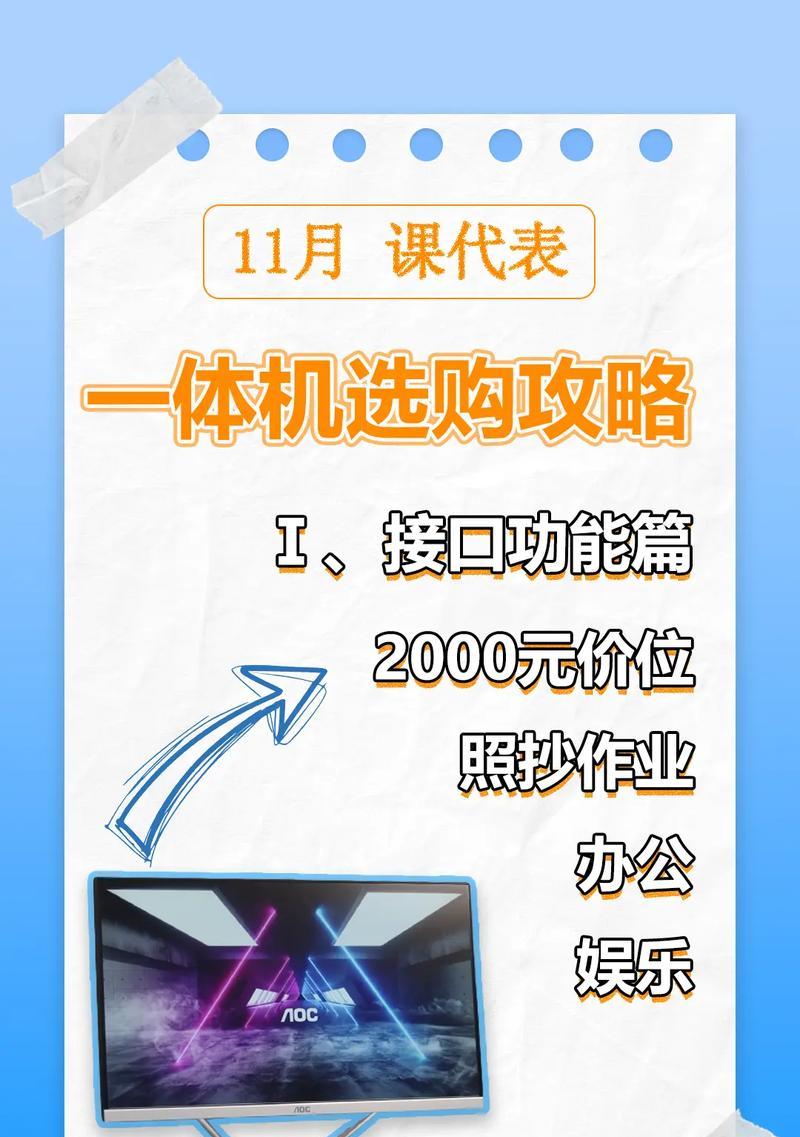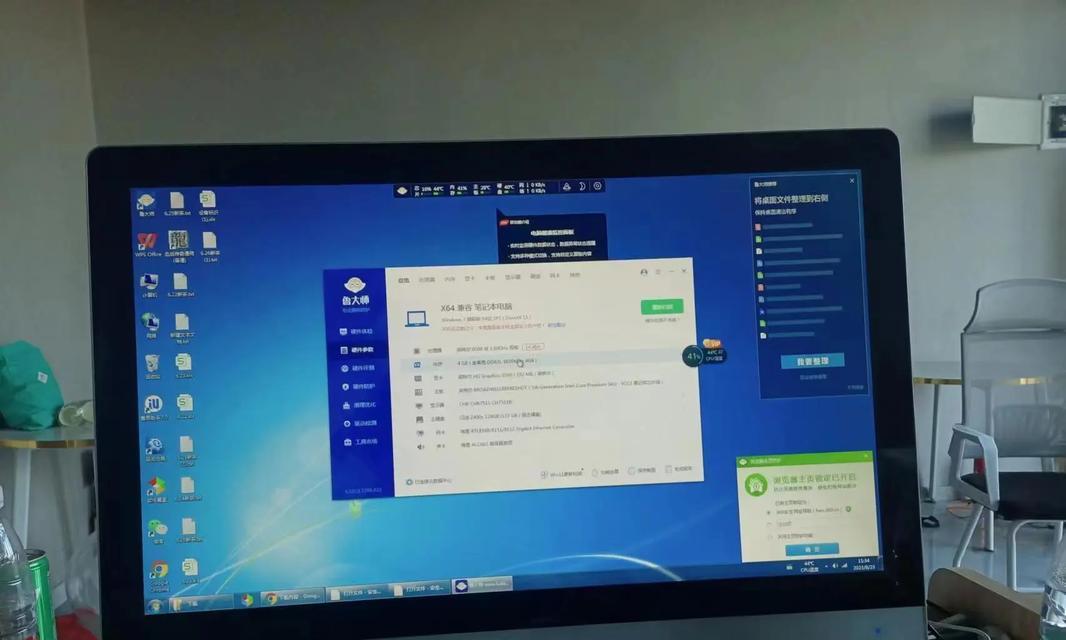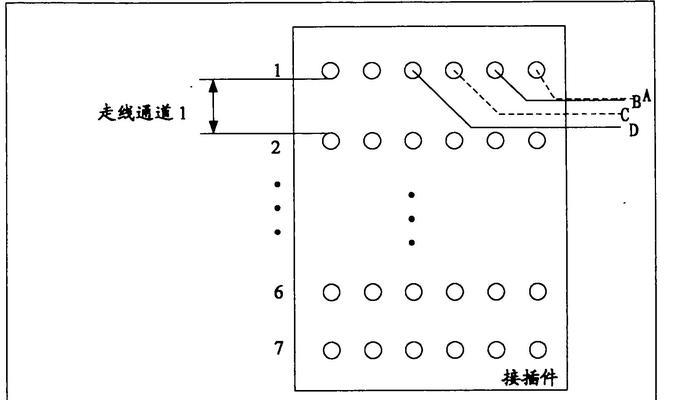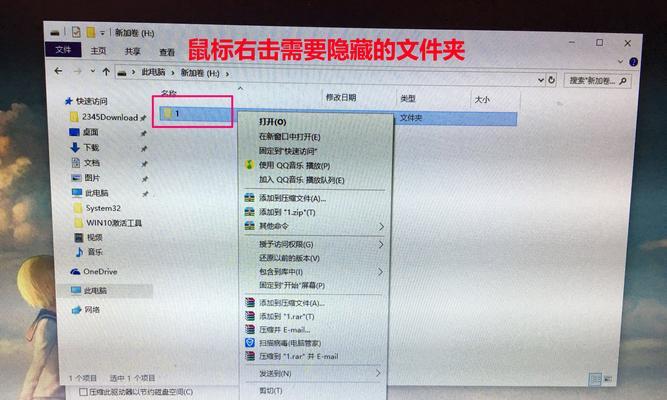现代科技的发展使得一体机在我们的生活中扮演着越来越重要的角色,它既可以作为电脑使用,又能够作为娱乐设备使用。然而,有时我们可能会遇到一体机突然没有声音的问题。这个问题既会影响到我们的工作效率,也会让我们无法享受到音乐和视频带来的乐趣。本文将为大家介绍一些简单的方法来解决一体机无声的问题。
检查音量设置
在开始处理一体机没有声音的问题之前,我们首先需要检查一下音量设置。点击任务栏右下角的音量图标,在弹出的菜单中确认音量是否被调低或者静音。如果是,将音量调高或者取消静音即可。
检查扬声器连接
如果音量设置正常,但一体机仍然没有声音,那么可能是扬声器的连接出现了问题。请检查扬声器是否插入到正确的插孔中,并确保插头没有松动。如果是无线连接的扬声器,检查其电源是否正常,并确保与一体机的连接稳定。
检查音频线连接
有时候,一体机无声的问题可能是由于音频线松动或连接不良造成的。请检查音频线是否正确插入到一体机和扬声器之间,并确保连接牢固。如果有多个音频插孔,尝试换一个插孔,看是否恢复声音。
更新音频驱动程序
过时的音频驱动程序可能会导致一体机没有声音的问题。打开设备管理器,找到声音、视频和游戏控制器选项,并展开其子菜单。右键点击音频设备,选择“更新驱动程序”,然后按照提示完成驱动程序的更新。
重新启动一体机
有时候,一体机没有声音的问题可能只是暂时的故障。尝试重新启动一体机,看看是否能够恢复声音。在关机后等待几秒钟,然后再次按下电源按钮启动一体机。
检查音频设置
除了检查音量设置,我们还可以进一步检查一体机的音频设置。打开控制面板,点击“声音”选项,进入音频设置界面。确保默认播放设备选项已经正确设置,同时检查是否启用了音频设备。
运行音频故障排除工具
Windows系统提供了音频故障排除工具,可以帮助我们找到并修复一体机无声的问题。在控制面板的“硬件和声音”选项中,点击“故障排除”并选择“音频播放问题”,按照提示进行故障排除。
检查操作系统更新
一体机无声问题有时也可能是由于操作系统的bug引起的。打开系统设置,点击“更新和安全”,选择“Windows更新”,检查是否有可用的操作系统更新。如果有更新可用,尝试安装它们并重启一体机。
检查第三方应用程序
一些第三方应用程序可能会干扰一体机的音频输出。尝试关闭正在运行的应用程序,或者在任务管理器中结束与音频相关的进程。然后重新测试一体机是否有声音。
重置一体机音频设置
如果以上方法都无效,可以尝试将一体机的音频设置重置为默认值。在控制面板的“声音”选项中,找到并点击“还原默认值”按钮,然后重启一体机。
检查硬件问题
如果经过以上步骤仍然无法解决一体机无声的问题,那么可能是由硬件故障引起的。请联系专业的维修人员,对一体机的硬件进行检查和修复。
咨询一体机厂家
如果一体机还在保修期内,可以直接联系一体机厂家的客服进行咨询和解决问题。他们可能会提供更专业的帮助和支持。
考虑购买外部音箱
如果以上方法都无效,并且一体机已经超出保修期,那么考虑购买外部音箱作为替代方案。外部音箱可以连接到一体机,提供高质量的音频输出,让你继续享受音乐和视频的乐趣。
定期维护和清洁
为了避免一体机无声等问题的发生,我们需要定期对其进行维护和清洁。清除灰尘、定期更新驱动程序、保持良好的通风等措施都有助于提高一体机的性能和稳定性。
一体机没有声音是一个常见的问题,但通过逐步排查和尝试不同的解决方法,我们往往能够找到原因并解决问题。从检查音量设置到更新驱动程序,再到联系厂家或购买外部音箱,这些方法都有助于恢复一体机的声音,让我们能够继续享受音频和视频的乐趣。记住定期维护和清洁一体机也是非常重要的,它有助于预防类似的问题的发生。